Kennst Du das? Du bist mit Deinem Kind unterwegs, und plötzlich brauchst Du mal die Hände frei? Vielleicht möchtest Du in Ruhe die Einkäufe aufs Band legen, oder die letzten Kilometer einer langen Autofahrt müssen überbrückt werden. In solchen Situationen kann Dein Smartphone oder Tablet eine willkommene Ablenkung für Dein Kind sein.
Aber dann kommen die Sorgen: Was, wenn Dein Kind versehentlich wichtige E-Mails löscht, in Deinen Apps herumstöbert oder unbeabsichtigt etwas kauft? Du möchtest, dass es nur das eine Video schaut, das Du ausgesucht hast, ohne Zugriff auf andere Funktionen zu haben.
Genau für solche Momente gibt es eine praktische Lösung: den geführten Zugriff auf Deinem iPhone oder iPad. Diese Funktion ermöglicht es Dir, Dein Gerät kindersicher zu machen, sodass Du es beruhigt aus der Hand geben kannst. Wie das genau funktioniert und wie Du diese hilfreiche Funktion einrichtest, erfährst Du in diesem Beitrag.
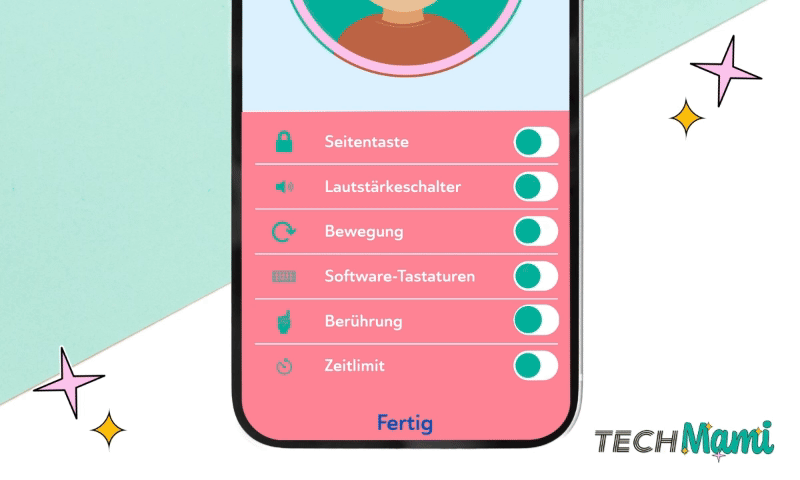
Was ist der geführte Zugriff?
Der Geführte Zugriff ist eine Funktion auf iPhones und iPads, die es Dir ermöglicht, die Nutzung des Geräts für Kinder einzuschränken. Diese Funktion ist ideal, wenn Du möchtest, dass Dein Kind nur eine bestimmte App nutzt, ohne auf andere Bereiche des Geräts zuzugreifen. Der geführte Zugriff verhindert, dass Dein Kind versehentlich auf andere Apps oder Inhalte zugreift.
Alle Funktionen des geführten Zugriffs erkläre ich Dir in diesem Beitrag: So verwendest Du den geführten Zugriff auf iPad und iPhone
Einmalige Vorbereitung
Um den Geführten Zugriff auf Deinem iPhone oder iPad zu aktivieren, folge diesen Schritten. Diese Einrichtung musst Du nur einmal durchführen:
- Öffne die Einstellungen: Gehe auf Deinem Gerät in die „Einstellungen“.
- Suche verwenden: Tippe oben im Einstellungsmenü in das Suchfeld und gib „Geführter Zugriff“ ein.
- Geführten Zugriff auswählen: Unter dem Abschnitt „Allgemein“ findest Du die Option „Geführter Zugriff“. Tippe darauf.
- Aktivieren: Schiebe den Schalter nach rechts, um den geführten Zugriff zu aktivieren.
- Code festlegen: Wähle „Codeeinstellungen“ und richte einen Code ein, den Du zum Beenden des geführten Zugriffs verwenden wirst. (Optional kannst Du auch Face ID oder Touch ID aktivieren.)
- Automatisches Sperren einstellen: Optional kannst Du eine Zeit einstellen, nach der das Gerät automatisch gesperrt wird.
Nach dieser einmaligen Einrichtung ist der geführte Zugriff aktiviert, und Du kannst ihn jederzeit für jede App verwenden, ohne diese Schritte erneut durchführen zu müssen.
Den Bildschirm sperren
Mit der Option Berührung im geführten Zugriff kannst Du bestimmen, welche Teile des Bildschirms Dein Kind nutzen kann und welche nicht. Durch das Einkreisen bestimmter Bildschirmbereiche kannst Du diese deaktivieren, was besonders nützlich ist, wenn Du vermeiden möchtest, dass Dein Kind auf ungewollte Funktionen oder Werbebanner klickt. Werbebanner, die oft am unteren Rand von Apps erscheinen, können so unzugänglich gemacht werden, damit Dein Kind nicht versehentlich auf sie tippt und die App verlässt.
Darüber hinaus kannst Du die Berührung komplett deaktivieren, sodass keine Eingaben mehr möglich sind. Das ist ideal, wenn Dein Kind zum Beispiel nur ein Video ansehen soll, ohne die Möglichkeit zu haben, die App zu verlassen oder auf andere Inhalte zuzugreifen.
Diese Funktion bietet Dir die volle Kontrolle darüber, welche Bereiche der App Dein Kind verwenden darf, und verhindert, dass versehentlich unerwünschte Aktionen ausgelöst werden.


Pingback: Automatisieren statt diskutieren – so meisterst Du die Medienzeit auf allen Geräten! - TechMami